
Malgraŭ la disvolviĝo de nubo-teknologioj, permesante al vi konservi viajn dosierojn per fora servilo kaj havi aliron al ili de iu ajn aparato, la ekbrilaj diskoj ne perdas sian popularecon. Dosieroj sufiĉe grandaj por transdoni sin inter du komputiloj, precipe lokitaj proksime, tiel, ke ĝi estas multe pli konvena.
Imagu la situacion kiam, konektante la USB-ekbrilon, vi trovas, ke vi forigis iujn el la materialoj, kiujn vi bezonas. Kion fari en ĉi tiu kazo kaj kiel reakiri datumojn? Vi povas solvi la problemon per la helpo de specialaj programoj.
Kiel Reveni Forigitaj Dosieroj De Flash Drive
En la interreto vi povas trovi multajn programojn, kies ĉefa tasko estas redoni retajn dokumentojn kaj fotojn de eksteraj komunikiloj. Vi ankaŭ povas restarigi ilin post hazarda formatado. Restarigi la forigajn datumojn rapide kaj sen perdo, estas tri malsamaj manieroj.Metodo 1: Unformat
La elektita programo helpas restarigi preskaŭ ĉiujn datumojn de ĉiuj specoj de amaskomunikiloj. Vi povas uzi ĝin por ambaŭ ekbriloj kaj por memora kartoj kaj malmolaj diskoj. Elŝutu Unformat estas plej bona en la oficiala retejo, precipe ĉar ĉio okazas senpage.
Oficiala retejo Unformat.
Post tio, sekvu ĉi tiujn simplajn agojn:
- Instalu la elŝutitan programon kaj komencante ĝin por vidi la ĉefan fenestron.
- En la supra duono de la fenestro, elektu la deziratan stiradon kaj premu la butonon per la bildo de la duobla sago, en la supra dekstra angulo, por komenci la reakiran procedon. En la malsupra duono de la fenestro, vi povas aldoni, kiujn sekciojn de la ekbrilaj diskoj estos restarigitaj.
- Vi povas observi la primaran skanan procezon. Super la skanada progreso bando videblas la nombro de dosieroj detektitaj en ĝia procezo.
- Post kiam la komenca skanado estas finita en la supra duono de la fenestro, alklaku la pikilo-ikonon kaj komencu la sekundaran skanadon. Por fari tion, denove elektu vian USB-diskon en la listo.
- Alklaku la ikonon kun la surskribo "Rekuperu al ..." kaj malfermu la dosierujon pri dosierujo. Ĉi tio permesos vin elekti dosierujon, kie rekuperitaj dosieroj estos malŝarĝitaj.
- Elektu la deziratan dosierujon aŭ kreu novan kaj alklaku la butonon "Foliumi ...", la procezo de ŝparado restarigitaj dosieroj komenciĝos.
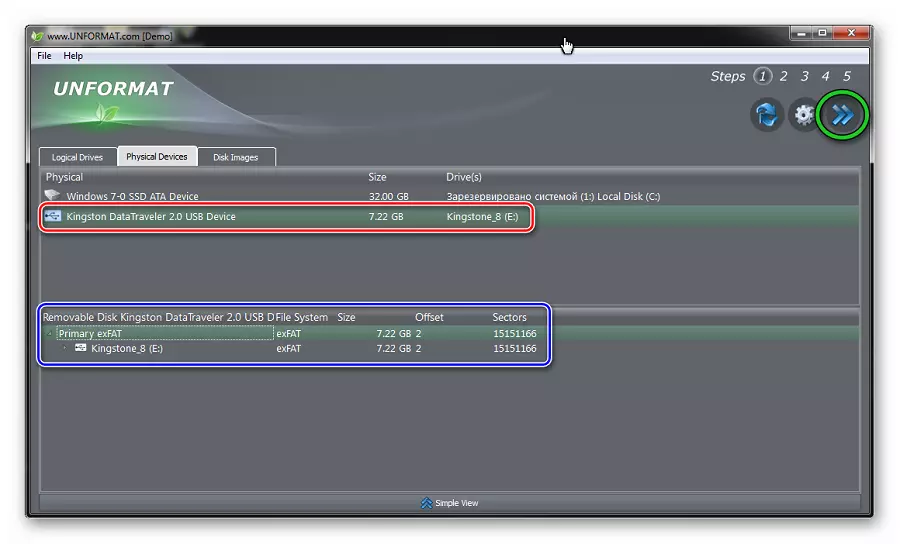
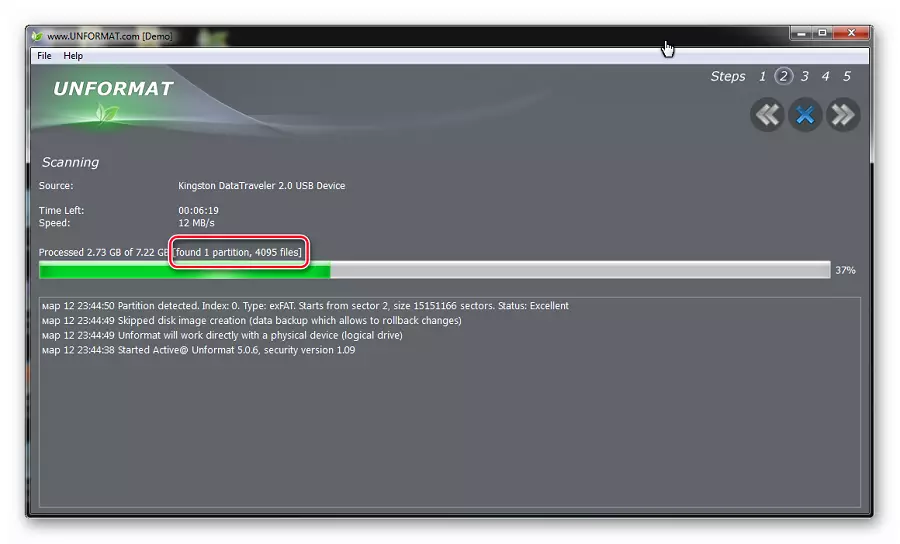
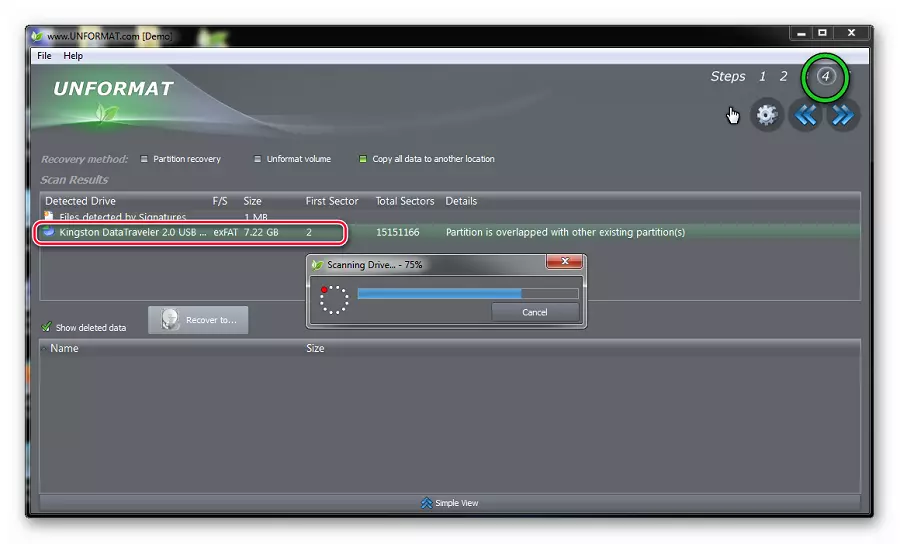
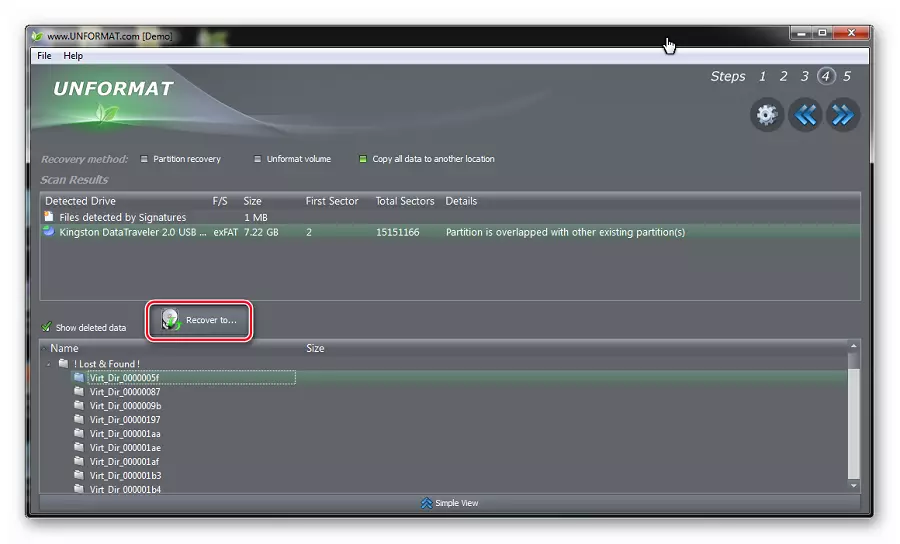
Vidu ankaŭ: Kion fari se la ekbrila disko ne estas formatita
Metodo 2: Kardreko
Ĉi tiu programo celas reakiron, unue, fotojn kaj videajn materialojn. Elŝutu ĝin ekskluzive de la oficiala retejo, ĉar ĉiuj aliaj ligiloj povas konduki al malicaj paĝoj.
Oficiala retejo Cardrecovery.
Plue plenumu kelkajn simplajn agojn:
- Instalu kaj malfermu la programon. Premu la butonon "Sekva>" por iri al la sekva fenestro.
- Sur la langeto "Paŝo 1", specifu la lokigon de la amaskomunikiloj de la informoj. Tiam kontrolu la tipon de la dosieroj resaniĝitaj kaj specifi la dosierujon sur la malmola disko, al kiu la pretaj datumoj estos kopiitaj. Por fari tion, kontrolu la tiktakojn pri la specoj de dosieroj resaniĝitaj. Dosierujo por reakireblaj dosieroj estas indikita sub la "Destination Dosierujo". Vi povas fari ĉi tion permane se vi alklakas la butonon "Foliumi". Kompletigu la preparajn operaciojn kaj kuru la skanadon premante la butonon "Sekva>".
- Sur la TAB-TAB, dum la skanada procezo, vi povas vidi la progreson de ekzekuto kaj listo de detektitaj dosieroj indikantaj ilian grandecon.
- Je la fino, la informfenestro aperos sur la kompletigo de la dua etapo de la verko. Alklaku "OK" por daŭrigi.
- Alklaku la butonon "Sekva>" kaj iru al la selektada dialogo de la trovitaj dosieroj por ŝparado.
- En ĉi tiu fenestro, elektu Vidi antaŭrigardojn aŭ tuj premu la butonon "Elektu ĉiujn" por marki ĉiujn dosierojn por ŝparado. Alklaku la butonon "Sekvanta" kaj ĉiuj markitaj dosieroj estos restarigita.
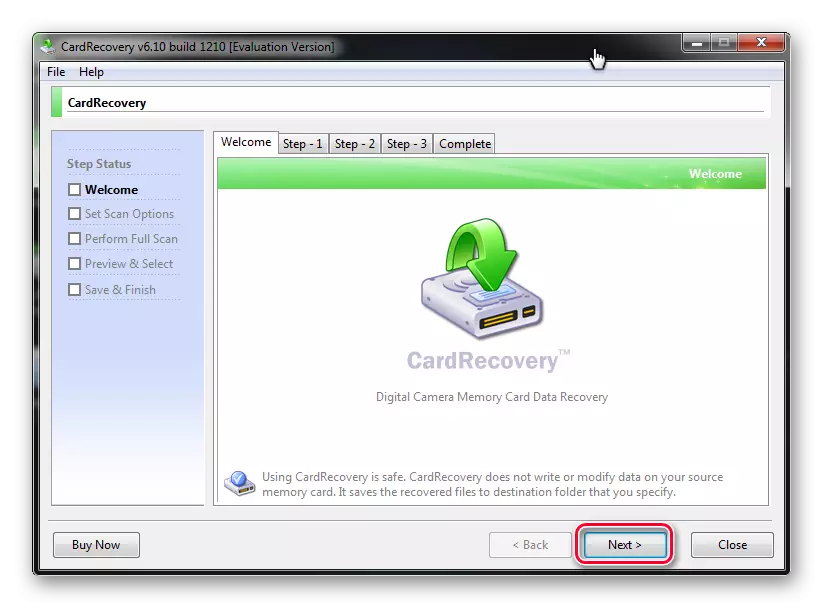
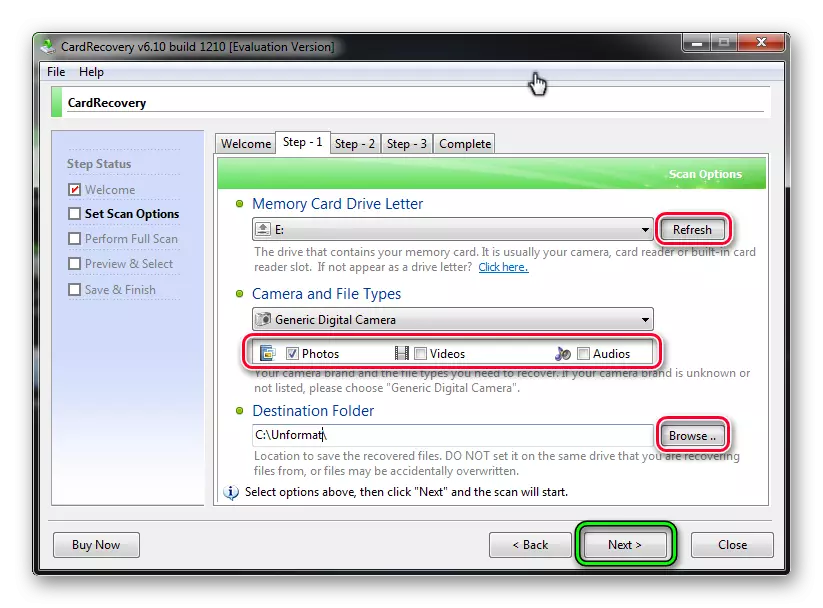
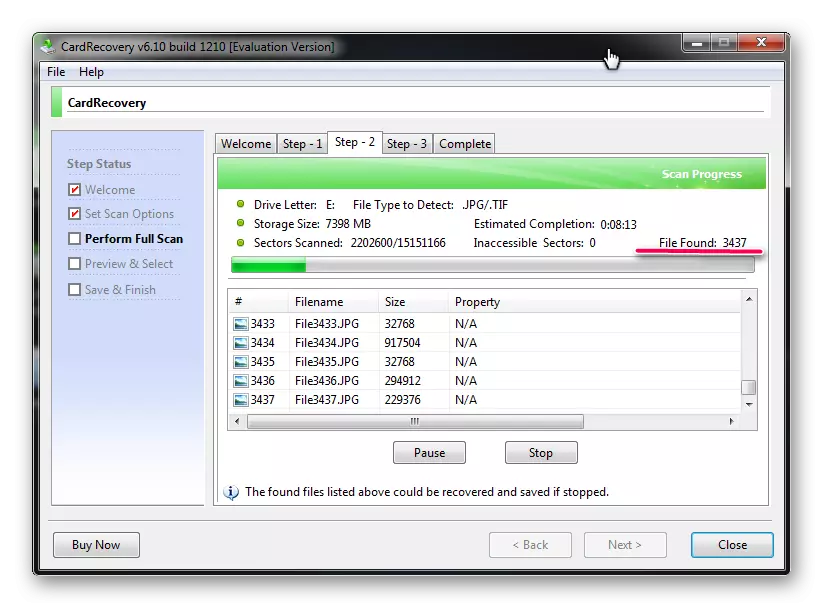
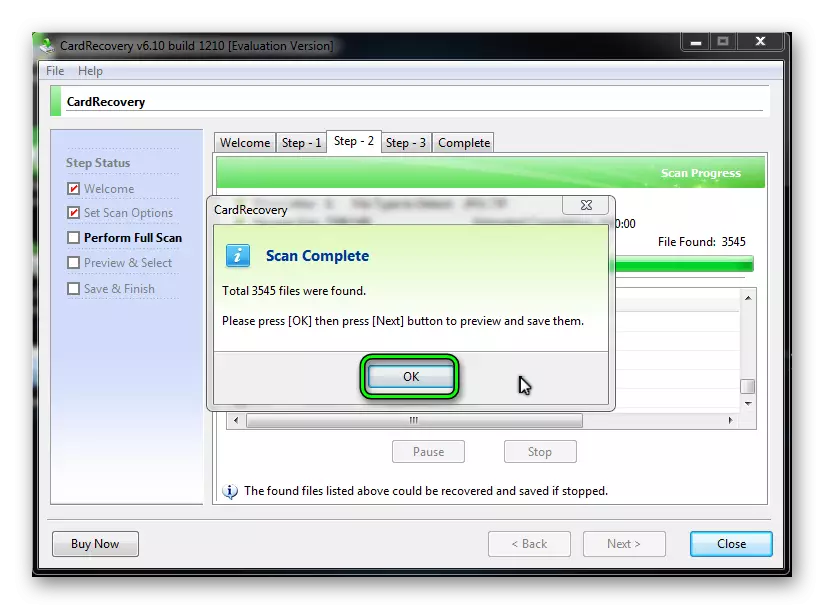
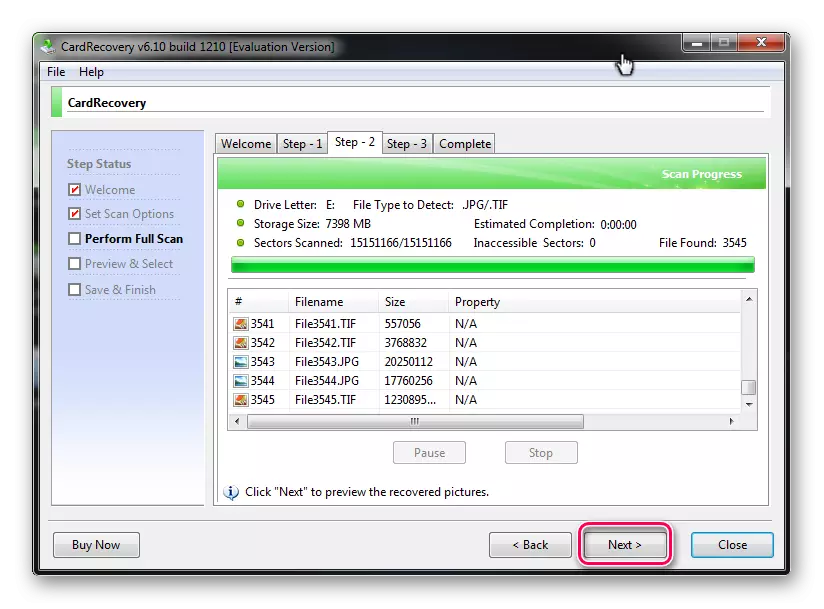
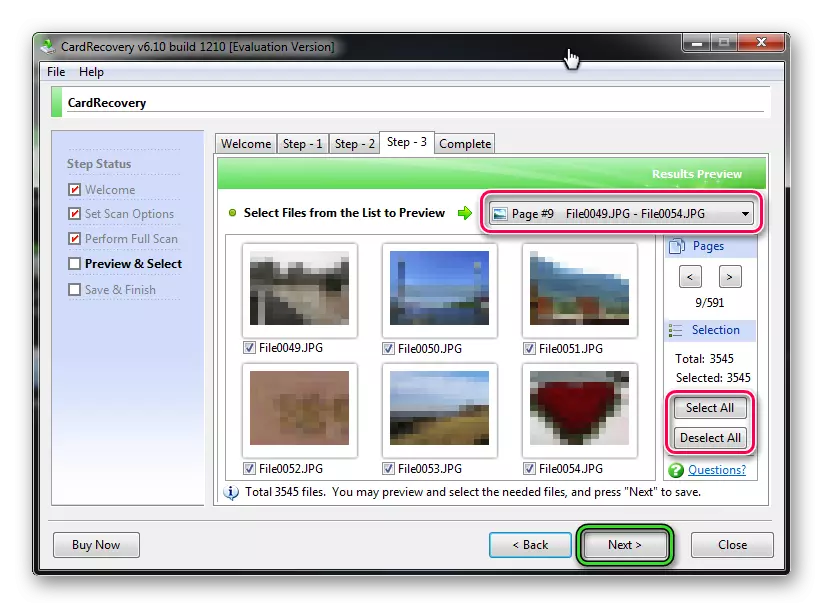
Vidu ankaŭ: Kiel Forigi Forigitajn Dosierojn De Flash Drive
Metodo 3: Datuma Reakiro Suite
La tria programo estas 7-datuma reakiro. Elŝutu ĝi estas ankaŭ pli bona en la oficiala retejo.
Oficiala loko de la programo 7-datuma reakiro
Ĉi tiu ilo estas la plej multfaceta, ĝi permesas al vi restarigi iujn ajn dosierojn, ĝis elektronika korespondado, kaj povas labori kun telefonoj sur Android OS.
- Instalu kaj rulu la programon, la ĉefa starta fenestro aperos. Por komenci, elektu la ikonon kun samcentraj sagoj - "Restarigu Remote-dosierojn" kaj alklaku ĝin per la maldekstra musbutono.
- En la reakiro dialogo kiu malfermiĝas, elektu la "Altnivelan Agordon" sekcion en la supra maldekstra angulo. Indiku la necesajn dosierajn tipojn, kudrante la markobutonojn en la selekta fenestro, kaj alklaku la sekvan butonon.
- La skana dialogo kaj super la progresa bando estas difinita la tempo, kiu pasos la programon por restarigi datumojn kaj la nombron de jam agnoskitaj dosieroj. Se vi volas interrompi la procezon, alklaku la butonon "Nuligi".
- Post la skanada fino, la ŝparado malfermas. Marku la necesajn dosierojn por reakiro kaj alklaku la butonon "Konservu".
- La fenestro Konservi Selektadon malfermiĝas. En la supra parto de ĝi, la nombro de dosieroj kaj la loko ili prenos la malmolan diskon post reakiro. Elektu la dosierujon sur la malmola disko, tiam vi vidos la vojon al ĝi en la linio sub la nombro de dosieroj. Alklaku la butonon "OK" por fermi la fenestron de selektado kaj komenci la konservan procezon.
- La sekva fenestro montras la progreson de plenumado de la operacio, la tempo de ĝia ekzekuto kaj la grandeco de la konservitaj dosieroj. Vi povas klare observi la konservan procezon.
- Je la fino, la fina programo-fenestro aperos. Fermu ĝin kaj iru al la dosierujo kun reakiritaj dosieroj por vidi ilin.
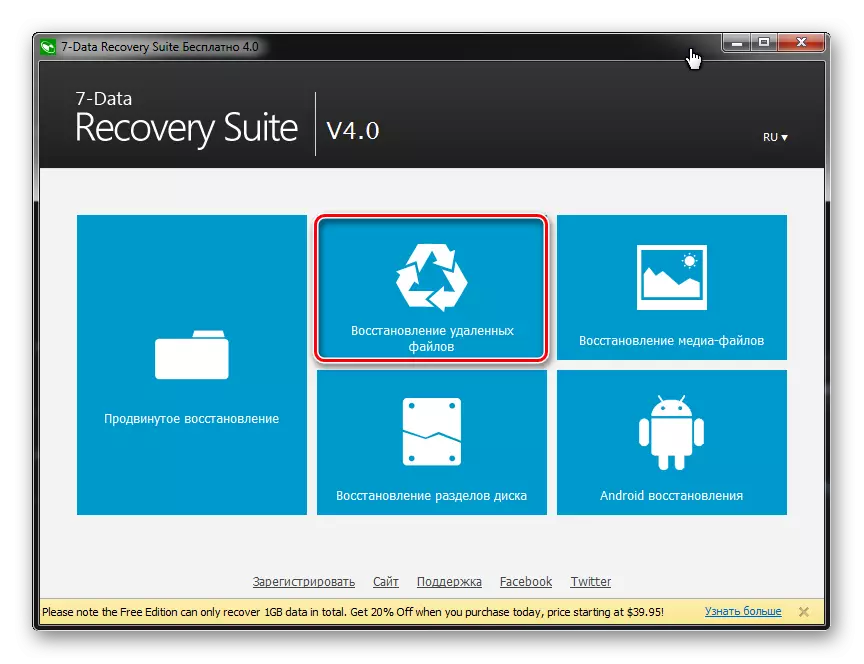

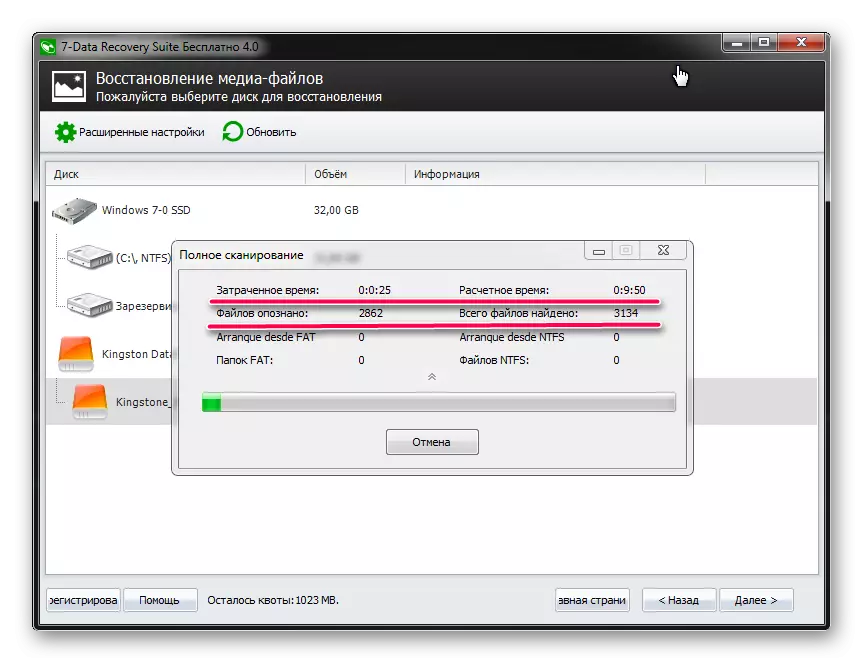
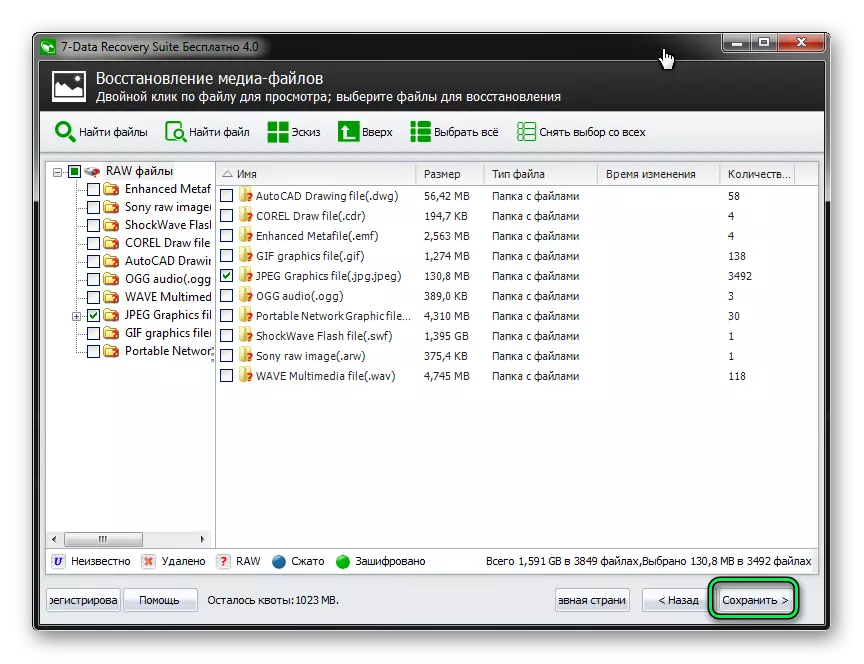
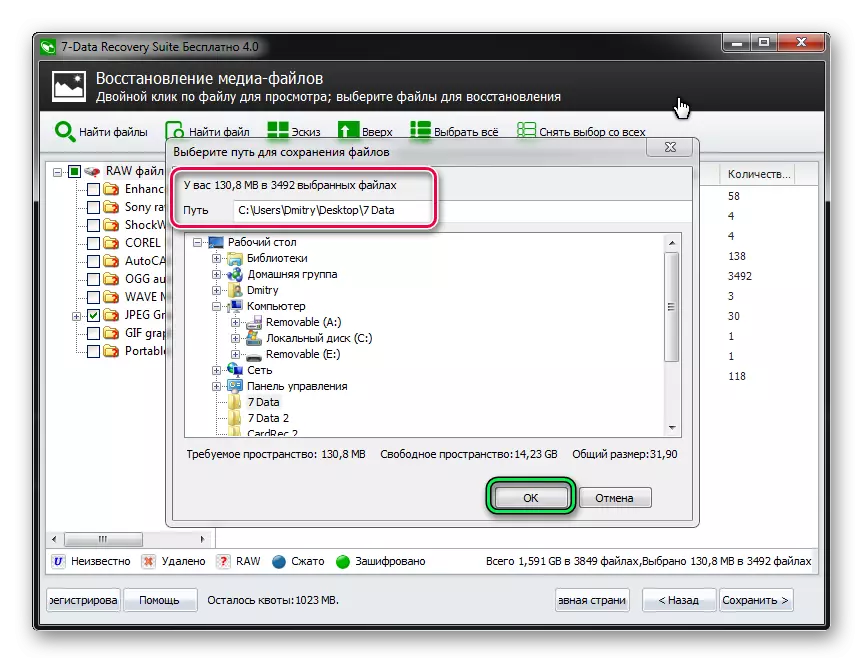
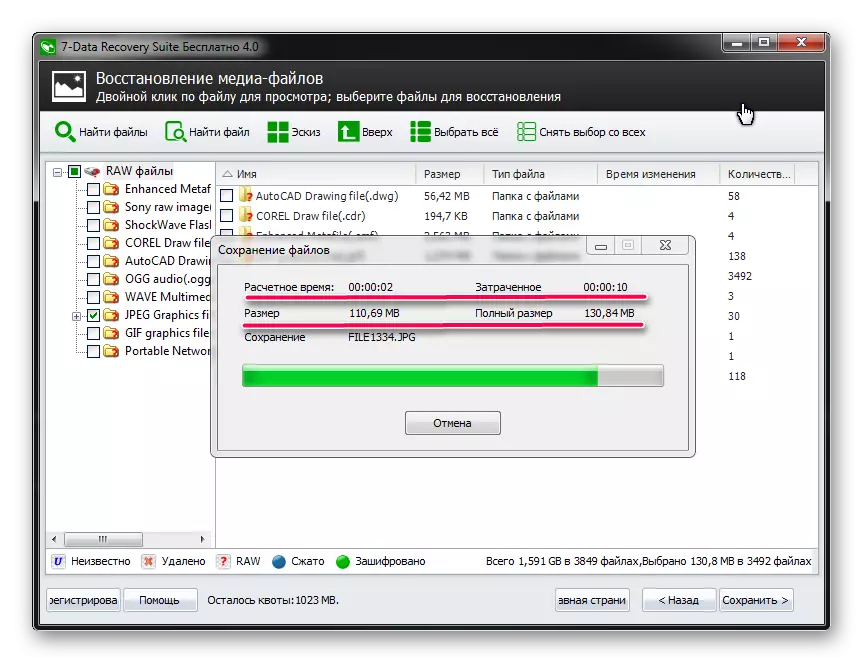
Kiel vi povas vidi, vi povas restarigi la datumojn hazarde malproksime de la ekbrilo mem hejme. Kaj por ĉi tiu specialaj klopodoj ne devas esti aplikitaj. Se nenio pri la supraj helpoj uzas aliajn programojn por restarigi forajn dosierojn. Sed supre estas tiuj, kiuj plej bone laboras kun USB-portantoj pri informoj.
